win7组策略恢复默认设置方法 win7组策略恢复初始设置怎么操作
更新时间:2021-08-17 09:21:18作者:xinxin
在win7系统中,组策略是微软系统的一个特性,它可以控制用户帐户和计算机帐户的工作环境,然而在操作电脑的过程中,用户难免会对组策略中的默认值进行更改,对此有用户就想要将其恢复初始,那么win7组策略恢复初始设置怎么操作呢?下面小编就来告诉大家win7组策略恢复默认设置方法。
推荐下载:win7旗舰版免激活
具体方法:
1、通常,设置了组策略,都会将生存的文件保存在GroupPolicy文件夹中。其路径是:系统盘→Windows→system32→GroupPolicy文件夹中。
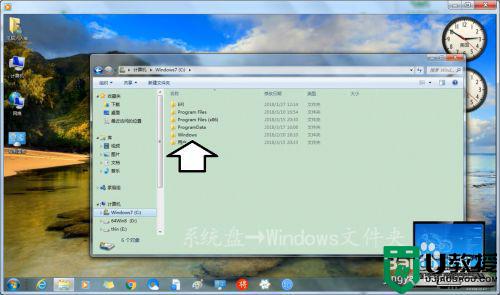
2、如果system32文件夹下没有GroupPolicy文件夹,那是系统隐藏了系统文件的缘故,点击工具栏上的→组织→文件夹和搜索选项。
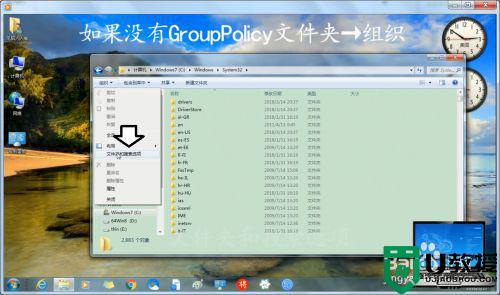
3、文件夹选项→查看→勾选显示隐藏文件、文件夹和驱动器→确定。

4、再看,就有GroupPolicy文件夹了。
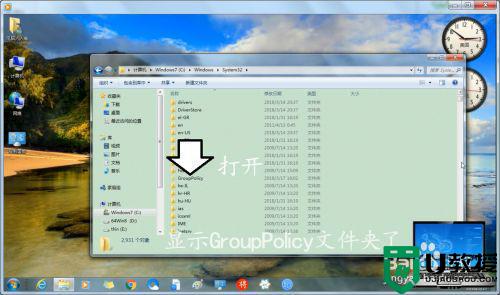
5、打开文件夹→全选(Ctrl+A)→删除。
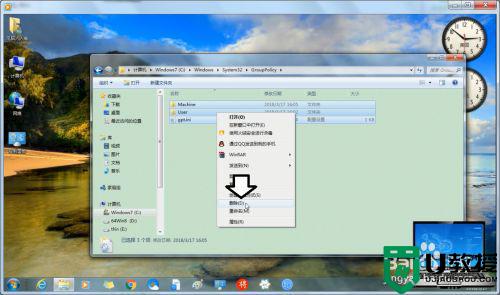
6、再点击开始→运行→输入:gpupdate /force →确定。
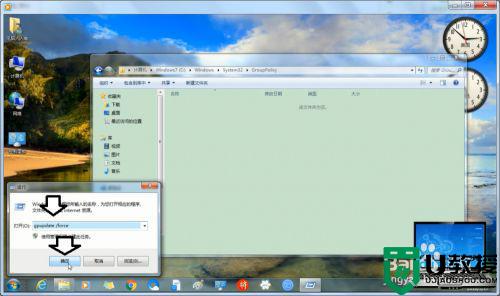
7、操作完成会有提示→重启电脑生效。

8、开始→运行→输入:gpedit.msc →确定。
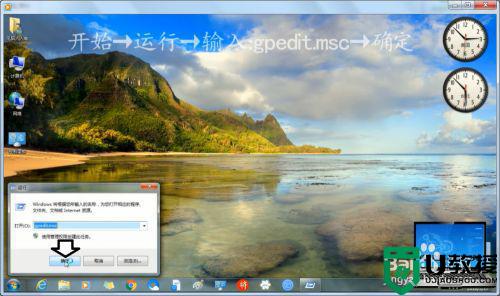
9、此时打开的组策略就是默认的设置了。

以上就是有关win7组策略恢复默认设置方法了,有需要的用户就可以根据小编的步骤进行操作了,希望能够对大家有所帮助。
win7组策略恢复默认设置方法 win7组策略恢复初始设置怎么操作相关教程
- 如何恢复win7系统的组策略 win7怎么恢复组策略默认设置
- win7本地组策略恢复默认值如何设置 win7本地组策略怎么恢复默认值
- win7还原策略组怎么设置 win7系统如何还原策略组
- win7本地组策略策略编辑器在哪打开 win7本地组策略怎么打开
- win7找不到组策略编辑器怎么办 win7本地组策略编辑器找不到如何恢复
- win7组策略错误没有权限执行此操作怎么解决
- win7组策略被阻止运行怎么办 win7组策略被禁止运行怎么解决
- 本地组策略编辑器win7怎么打开 win7本地组策略编辑器如何打开
- win7组策略编辑器没有怎么办 win7组策略编辑器不见了如何解决
- win7还原到初始状态操作方法 win7如何恢复系统初始状态
- Win11怎么用U盘安装 Win11系统U盘安装教程
- Win10如何删除登录账号 Win10删除登录账号的方法
- win7系统分区教程
- win7共享打印机用户名和密码每次都要输入怎么办
- Win7连接不上网络错误代码651
- Win7防火墙提示“错误3:系统找不到指定路径”的解决措施
热门推荐
win7系统教程推荐
- 1 win7电脑定时开机怎么设置 win7系统设置定时开机方法
- 2 win7玩魔兽争霸3提示内存不足解决方法
- 3 最新可用的win7专业版激活码 win7专业版永久激活码合集2022
- 4 星际争霸win7全屏设置方法 星际争霸如何全屏win7
- 5 星际争霸win7打不开怎么回事 win7星际争霸无法启动如何处理
- 6 win7电脑截屏的快捷键是什么 win7电脑怎样截屏快捷键
- 7 win7怎么更改屏幕亮度 win7改屏幕亮度设置方法
- 8 win7管理员账户被停用怎么办 win7管理员账户被停用如何解决
- 9 win7如何清理c盘空间不影响系统 win7怎么清理c盘空间而不影响正常使用
- 10 win7显示内存不足怎么解决 win7经常显示内存不足怎么办

